この記事はiCloudで写真が共有できない場合の対処法をわかりやすく説明します。
最終更新日:2022年06月09日
iPhoneやMacユーザーであれば、今や誰もが使っているiCloud。写真やメモなどから最近ではWordファイルや連絡先など様々なものを共有することができるので、とても便利ですよね。しかし、「iCloudで写真が共有できない!」「iPhoneの写真をiCloudで共有したのにMacで確認しても共有できない!」など、写真をiCloudで共有しようと思ってもiCloudで共有できないケースが多く見られます。そこで今回は、iCloudで写真が共有できない原因とその対処法についてご紹介していきます。
iCloud写真共有するメリットとしては、簡単に使えて、デバイス自体の容量を大幅に節約できる点が挙げられます。iCloud写真共有はアルバムを共有して写真をどのデバイスでも見ることが出来るようにする機能です。
アルバムに共有する場合の最大のメリットとしては、iCloudに実際に保存されているのにも関わらず、iCloudの容量を消費しないことです。
投稿する写真ビデオはiCloudで圧縮されますが、容量をほぼ気にすることなく写真やビデオを共有することが出来るので非常に便利です。
しかし、今回ご紹介するように写真が共有できないというケースが増えてきていて、共有できないと当然共有した写真を見ることができません。
ここではiCloudで写真が共有できない場合の原因を詳しくみていきましょう。考えられる原因としては以下の三つが挙げられます。
上記三つの原因が主な原因として考えられます。では実際に対処法を順を追って、見ていきましょう!
1の場合: Wi-Fiをチェックする
この場合はまずWi-Fiが正しく接続されていないか、Wi-Fiがオンになっていないかといった問題が考えられます。そのため、設定>Wi-Fiと進みWi-Fiがオンになっているか確認してください。
2の場合: iCloudフォトライブラリ、iCloud写真共有がオンになっていない
iCloudで写真が共有できない場合に一番多いのがここがオンになっていなかったというケースです。端末の「iCloudフォトライブラリ」、「iCloud写真共有」がオンになっているか確認していきます。
①ホーム>設定>ユーザー名、の順番でタップしていってください。
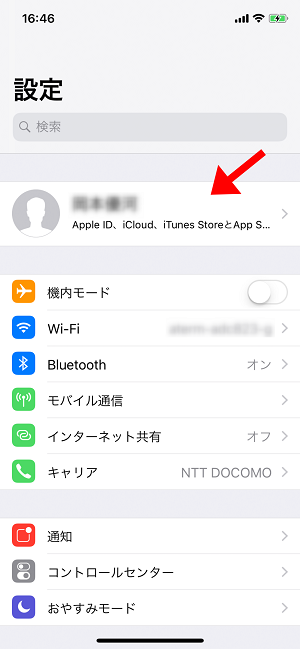
iCloudで写真が共有できない場合の対処法 -2-1
②iCloudをタップした後、
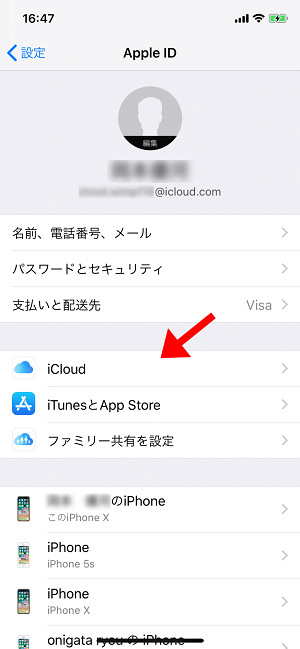
iCloudで写真が共有できない場合の対処法 -2-2
③写真をタップ
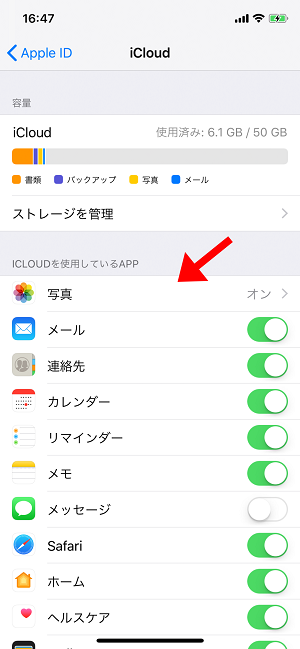
iCloudで写真が共有できない場合の対処法 -2-3
④そこで「iCloudフォトライブラリ」と「iCloud写真共有」がオンになっているか確認してください。オフになっている場合、iCloudで写真を共有できないので、ここはしっかりと確認しましょう。
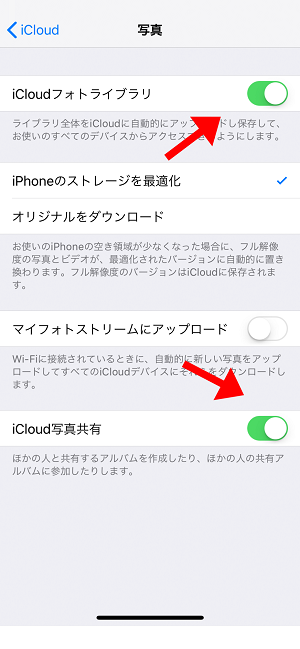
iCloudで写真が共有できない場合の対処法 -2-4
3の場合: iCloudからサインアウトする
この問題が共有できない場合に一番厄介なケースかと思うのですが、Apple IDに何らかの問題が発生しているケースです。この場合、デバイスで一度サインアウトしてから、もう一度サインインすることで治ることが多いようなので、以下の手順で進んでいってください。
①ホーム>設定>ユーザー名、の順番でタップしていってください。
② 一番下にサインアウトとあるのでここをタップ、
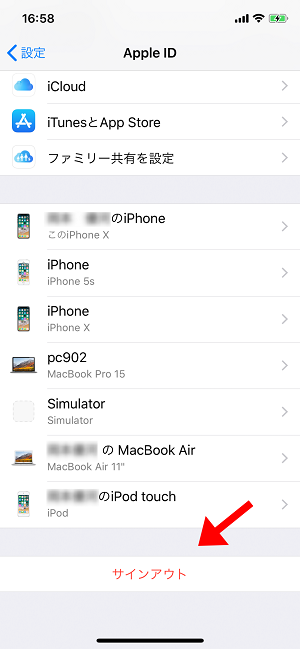
iCloudで写真が共有できない場合の対処法 -3-2
③iPhoneを探すオフにするためのパスワード入力画面が出てくるので、パスワードを入力
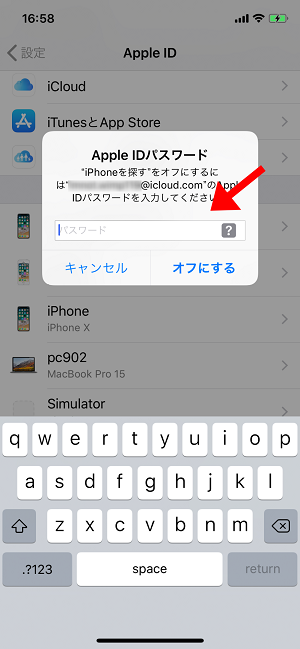
iCloudで写真が共有できない場合の対処法 -3-3
④上の画面が表示されるのでサインアウトをタップ
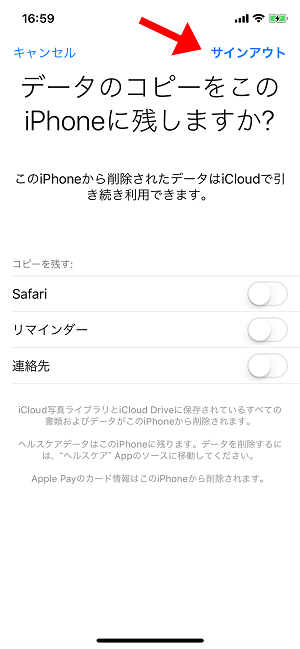
iCloudで写真が共有できない場合の対処法 -3-4
⑤上の画面が表示されるのでサインアウトをタップ
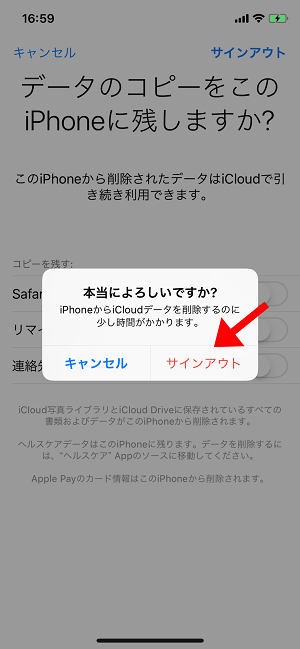
iCloudで写真が共有できない場合の対処法 -3-5
これでサインアウトは完了です。全ての工程が終わったら、1.の「ユーザー名」からもう一度サインインして見てください。これで治らない場合、Appleに直接相談してみることをおすすめします。
iPhoneの写真/動画をより柔軟かつ自由にアップロードしたい場合は、Anytransというツールをお勧めします。
AnytransはiPhone、iTunes、iCloudのオールインワンファイルマネージャーとして、iOSデータをカンタンかつ快適に転送、管理、バックアップできます。Anytransを使えば、iCloudにアップロードだけでなく、iCloud写真をダウンロード・削除もできます。
おすすめの理由:
Step1、Anytransの公式サイトにアクセス、ソフトをダウンロードしてインストールします。そして、Anytransを起動、表示される画面から「iCloud管理」を選択してください。
Step2、写真アイコンをクリック、アップロードしたいアルバムを選択します。そして、「アップロード」をクリックします。
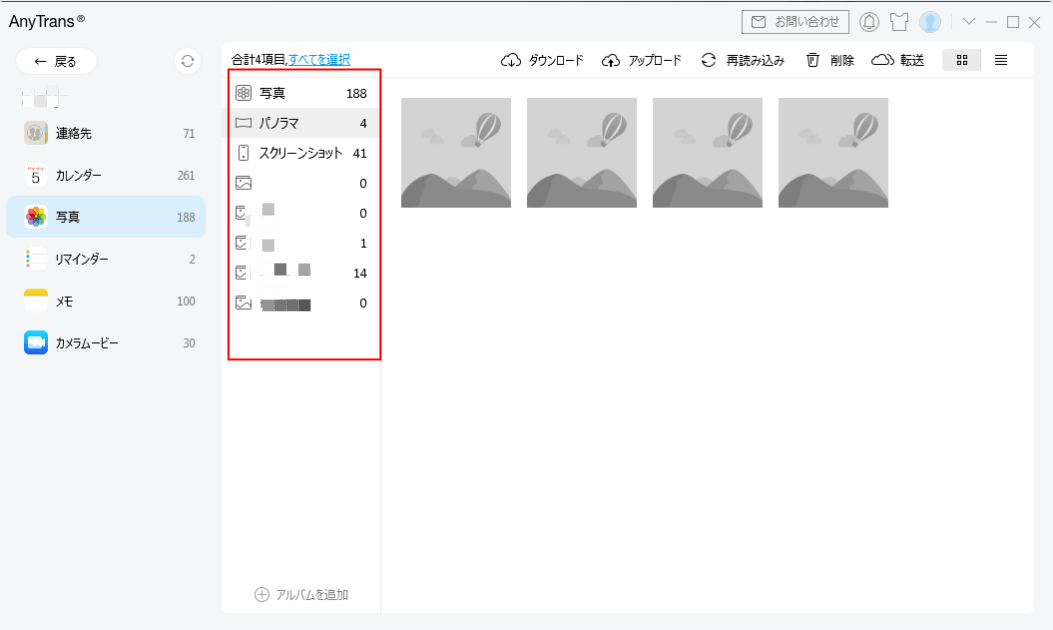
写真をアップロード
Step3、アップロードしたい写真/画像を選択して、「次へ」をクリックしてください。しばらくすると、転送完了の画面が表示されます。
いかがだったでしょうか。今回はiCloudで写真が共有できない場合の対処法についてご紹介してきました。iCloudで写真が共有できない場合、本記事で紹介した対処法を試してみることで「iCloudで写真が共有できない!」と嘆いていた人も、ちゃんとiCloudで写真が共有出来るようになるはずです。
そして、Anytransを利用してiPhoneの写真を高速にiCloudにアップロードできます。今すぐ無料で体験しませんか。
 AnyTrans 無料体験版
AnyTrans 無料体験版
iPhoneなどのiOSデバイス写真や音楽を自由にパソコンに転送&バックアップ、逆も可能「日本語対応」
今すぐダウンロード対応機種
閉じて